Czy zastanawiasz się nad pracą w księgowości korporacyjnej?
A może właśnie dostałeś pracę w jednym centrów outsourcingowych lub insourcingowych i zastanawiasz się, jak będzie wyglądała Twoja praca na programie księgowym SAP?
Jeżeli tak zapraszam Cię do wpisu, który przygotowała dla nas Karolina Stolarczyk, wieloletni praktyk księgowości korporacyjnej.
SAP, czyli co?
W księgowości korporacyjnej prawie na 100% zetkniesz się z tym skrótem: SAP. Co ono reprezentuje?
SAP to jeden z najpopularniejszych systemów księgowych wśród dużych korporacji.
Z takich ciekawostkę to warto wspomnieć, że firma SAP jest już dość długo na rynku — powstała w 1972 roku w Niemczech, a siedziba firmy mieściła się w Meinheim.
Jej twórcami było pięciu inżynierów z IBM.
Dzisiaj główna siedziba mieści się nadal w Niemczech, w miejscowości Waldorf.
Najczęściej spotkasz się z nazwą SAP ERP. ERP oznacza z angielskiego „Enterprise Resource Planning”, czyli planowanie zasobów przedsiębiorstwa. I tak właśnie należy postrzegać SAPa.
Nie jest to bowiem wyłącznie system do księgowania. SAP ma w sobie kilka modułów i może się sprawdzić zarówno w księgowości, jak i na przykład na magazynie.
Nas jednak oczywiście interesuje tutaj wyłącznie zakres księgowy.
Co istotne, SAP jest tzw. rozwiązaniem szytym na miarę tzn., że nie można go tak po prostu zakupić i pobrać na własny komputer. Specjaliści z SAP muszą go dopasować pod konkretne potrzeby danej działalności i odpowiednio ustawić, aby spełniał swoją rolę.
W ramach modułu księgowego SAP pokrótce omówię dla Ciebie księgowanie kilku transakcji. Kilku, ponieważ ile typów operacji ma dana jednostka, tyle różnych księgowań i nie sposób byłoby je wszystkie tutaj omówić.
Kody transakcji, czyli must have każdego księgowego w korporacji
Wszystkie księgowania w SAP oparte są o tzw. kody transakcji.
Są to skróty, które pozwalają szybko wyszukać dany schemat księgowania lub wyszukać konkretne dane.
Jeżeli nie znasz kodów do transakcji, to początkowa nawigacja w tym systemie może przyprawiać Cię o ból głowy.
Zazwyczaj jednak korporacje wyposażają nowego pracownika w niezbędną listę transakcji, którą można zapisać do ulubionych i widoczna będzie, jak przedstawiona poniżej:
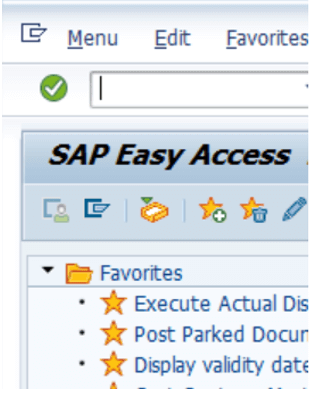
Jeżeli otrzymamy bądź przerobimy sobie taką listę na format .csv, możemy sobie bez problemu wgrać taki spis do SAPa w poniższy sposób:

Możemy oczywiście dodać również każdą transakcję pojedynczo.
Aby to zrobić, klikamy prawy przycisk na myszce, później „insert transaction” i pojawia nam się poniższe okienko, gdzie wpisujemy nazwę interesującej nas transakcji:
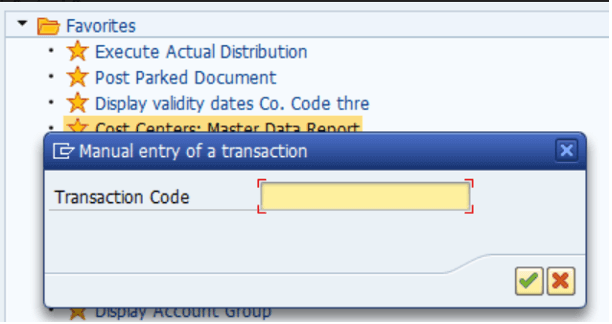
Zmiany opisów danych transakcji są możliwe po kliknięciu prawym przyciskiem edycji.
Wtedy możemy dopasować opis w taki sposób, aby jak najprościej wskazywał nam, czego dotyczy. Lepiej jednak za dużo nie zmieniać, żeby później się w tym wszystkim nie zagubić.
Kody transakcji – czarna magia?
Nazwy transakcji, mimo że początkowo sprawiają wrażenie chaotycznych i skomplikowanych, to jednak mają pewną strukturę.
Pierwszy symbol to zazwyczaj pierwsza bądź dwie pierwsze litery związane, z obszarem jakiego dotyczą.
Trzeba tutaj zwrócić jednak uwagę, że system jest stworzony na podstawie języka niemieckiego i sprzedaż nie będzie zaczynała się od S, jak Sales, ale od V jak Vefkauf.
Na szczęście w finansach nie mamy tego problemu i faktycznie większość transakcji finansowych zaczyna się od F, np.:
| Kody Transakcji | Obszary |
| F | Finanse |
| FB | Wspólne transakcje finansowe |
| FS | Konta księgi głównej |
Kodyfikacja również w większości ma swój głębszy zamysł:
- numery kończące się jedynką dotyczą tworzenia,
- dwójką nanoszenia zmian,
- a trójką wyświetlania jak na przykładzie poniżej:
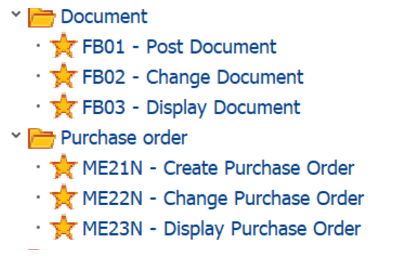
Jeżeli znamy już kody danych transakcji, to nie musimy przeszukiwać listy „ulubionych”. Wystarczy wpisać w menu komend interesujący nas kod transakcji:
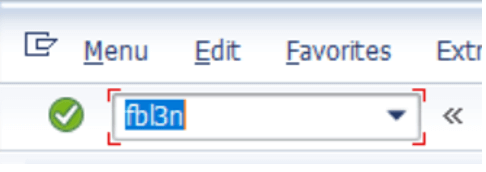
Nowe okno wyświetlamy, klikając poniższą ikonkę:

Aby otworzyć nowe okno przed opisem transakcji, wpisujemy /o, natomiast jeżeli chcemy, aby nowa transakcja wyświetliła się w oknie, którego używamy, wpisujemy /n i oczywiście Enter, np.
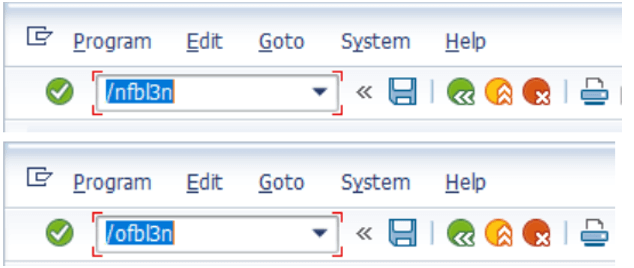
Wyświetlanie danych w SAP
Przejdźmy sobie więc do omówienia kilku, najczęściej używanych w finansach kodów transakcji pozwalających wyszukać np. konkretne dane. Tak dobrze czytasz. Ponieważ mamy do czynienia z korporacją i gigantyczną ilością operacji, nawet na wyszukiwanie danych potrzebujemy kody;)
Na początek spójrzmy na te, które służą wyszukiwaniu danych kontrahentów:
- FBL1N Salda/obroty kont dostawców (eng: Vendor Line Items) – gdy chcemy sprawdzić saldo/obroty na koncie dostawcy.
- FBL5N Salda/obroty kont odbiorców (eng: Customer Line Items) – gdy chcemy sprawdzić saldo/obroty na koncie odbiorcy.
Wszystkie powyższe transakcje działają na podobnych zasadach. Jeżeli chodzi o dostawców i odbiorców, to wpisujemy ich numer w odpowiednim miejscu oraz numer spółki, której to dotyczy, jak poniżej:
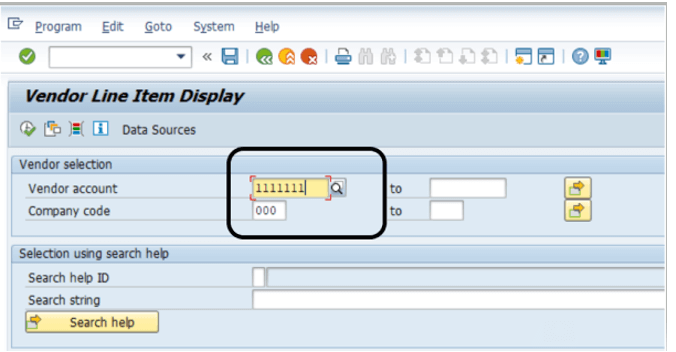
Możemy jeszcze tutaj zadecydować, czy chcemy widzieć pozycje otwarte, zamknięte (czyli uregulowane), czy wszystkie (oraz na jaki dzień bądź zakres dat):
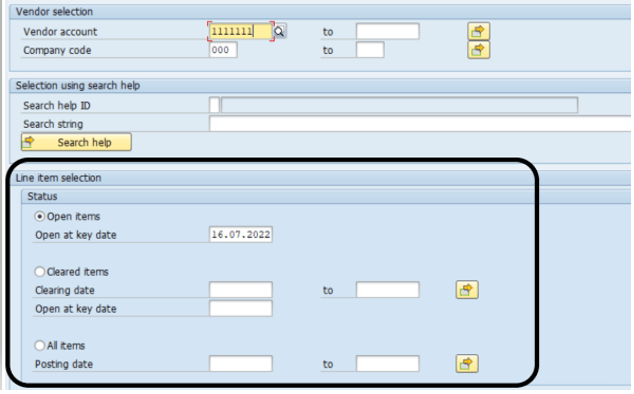
Kody transakcji – rozliczanie konta
Kolejną transakcją, którą sobie omówmy jest F-03 – Rozliczanie konta (eng. Clear G/L Account).
Dzięki tej transakcji możemy uzgodnić pozycje, np. połączyć zaksięgowaną fakturę z zapłatą. Wystarczy tutaj wpisać numer konta, datę, z jaką chcemy te pozycje połączyć, okres, czyli miesiąc, w którym chcemy to wykonać, numer spółki oraz walutę.
Przykład poniżej:
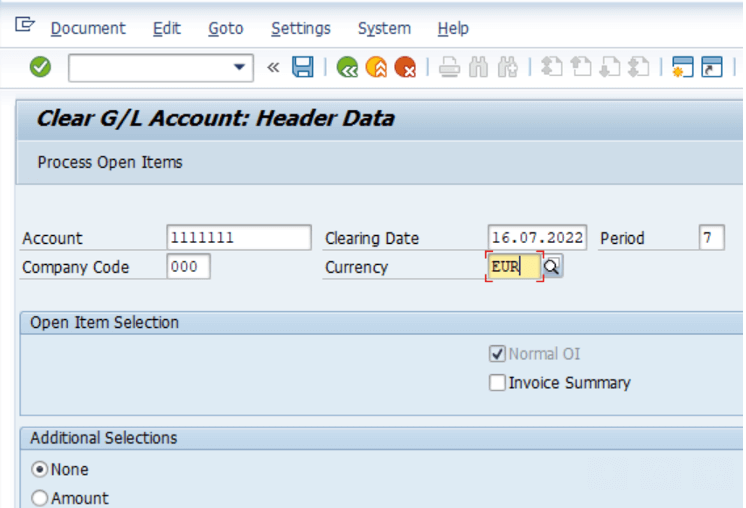
Wyświetlanie salda w SAP
Spójrzmy teraz na FS10N – Balance Display.
To niezbędna transakcja przy wszystkich uzgodnieniach sald na kontach. To tutaj znajdziemy aktualny balans oraz wszystkie jego składowe w rozbiciu na konkretne miesiące.
Wystarczy wpisać interesujące nas konto, numer spółki i rok, który nas interesuje:
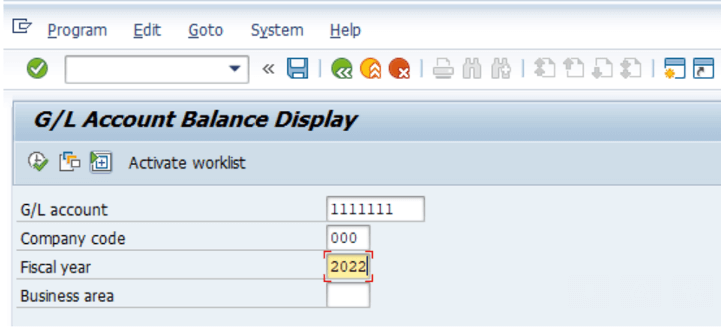
W zależności od tego w jakim dziale pracujemy, przydadzą nam się różne kody transakcji. Ale myślę, że warto również wspomnieć o transakcji FF_5, za pomocą której możemy wgrać pobrany wcześniej wyciąg bankowy oraz o transakcji FF67 służącej również do rejestracji wyciągu bankowego, ale w sposób manualny, kiedy nie mamy możliwości pobrania bezpośrednio ze strony banku pliku w formacie .csv.
O transakcjach w SAPie można mówić długo i lista nie miałaby końca. Jednak tak jak wspominałam na samym początku, w księgowości bazujemy głównie na kilkunastu, maksymalnie kilkudziesięciu, powtarzających się transakcjach, i mimo że na pierwszy rzut oka wszystkie te nazwy wyglądają skomplikowanie, to szybko wchodzą do głowy i ani się nie spodziewamy, a już nie zaglądamy do naszego spisu.
Wpisujemy do menu wybraną sekwencję literek i cyferek z pamięci, więc nie warto się przerażać na początku.
W tym artykule wprowadziłam Cię w temat SAP’a i kodów transakcji. W kolejnym wpisie pokażę Ci więcej kodów dotyczących już najpopularniejszych schematów księgowych.








1 komenatrz-

Anonim
5 września, 2022 - 5:00 am
Bardzo przydatny post . Pozdrawiam